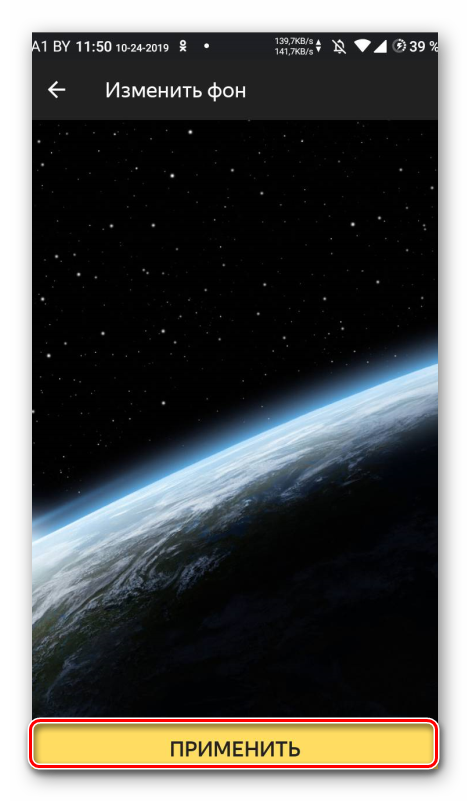можно ли сделать яндекс темным на телефоне
Как сделать Яндекс темным на Андроид – ставим ночную тему оформления
Темная тема – это некий современный тренд, который активно начинают замечать разработчики мобильных приложений. Уже никого не удивить тем, что в настройках смартфона можно выбирать подходящий вариант оформления. Также мы можем задавать расписание, зависящее от текущего времени суток – в общем, всячески видоизменять привычный облик телефона. Но как сделать Яндекс темным на Андроид? Такой вопрос возникает потому, что после активации ночного режима в настройках ничего не происходит – все вкладки по-прежнему отображаются на белом фоне. Но мы нашли способ, позволяющий это исправить!
Как включить темную тему в Яндекс Браузере на Android?
На самом деле для активации ночного оформления не понадобится использовать сторонние приложения и расширения, так как все можно сделать через настройки самого браузера. И вот инструкция, подробно рассказывающая об этом:
Открываем Яндекс Браузер кликом по значку приложения
Нажимаем по трем точкам возле поисковой строки
Включаем темную тему в Яндекс Браузере
Видим, что нижняя панель браузера стала темной
Таким образом, сделать Яндекс темным на Андроид у нас получилось буквально за два нажатия. Но вам нужно понять, что изменяется цвет не самих сайтов, а только некоторых вкладок и панелей браузера. Если нужно немного поработать над стилем страниц, то переходите к следующему пункту нашей статьи-инструкции!
Как изменить цвет страницы в браузере?
По умолчанию подавляющее большинство сайтов в интернете выполнено по стандартному шаблону: черный текст и белый фон. Так уж повелось, что контент в этом случае воспринимается максимально правильно. Но что делать, если хочется сделать страницу более темной, поиграться с настройками яркости и насыщенности? Ответ – установить расширение Dark Reader. Оно доступно как для Google Chrome, так и для других браузеров, построенных на этой технологии. Кстати, вот инструкция для Яндекса, если мы уж начали с него:
Устанавливаем расширение Dark Reader для браузера
Настраиваем расширение для активации темной темы
Кстати, вы можете использовать и другие расширения, доступные всё в том же магазине Chrome. Неплохие отзывы и рейтинг у аналогичного плагина «Резкий контраст».
Что же, мы рассмотрели, как сделать Яндекс темным на Андроид. У вас есть два варианта. Первый – использовать стандартную настройку веб-обозревателя, а второй – установить дополнительное расширение. Если нужно немного изменить стиль всех вкладок, то проще активировать ночной режим в самом браузере. Остались вопросы или что-то было непонятно? Тогда напишите об этом в комментариях!
Черная тема Яндекс Браузера на телефоне
Существует ли ночной режим в Яндекс Браузере на Андроид? Вопрос волнует многих, так как в самой ОС он давно присутствует. Неплохо было бы затемнить и браузер. В принципе, это возможно. Но придется использовать стороннее расширение. Особенно, если речь идет о смене цвета страниц, а не только об оформлении интерфейса.
Затемнение интерфейса браузера
Есть в веб-обозревателе и такая функция. Однако она работает не со всеми меню. Поэтому особенно рассчитывать на нее не стоит. Тем не менее, хоть как-то сделать оформление темнее можно. Для этого придется покопаться в настройках.
Нам нужно будет всего лишь сменить фон главной вкладки на черный. И тогда интерфейс автоматически подстроится под обои. Очень неплохо придумано. На всякий случай мы подготовили подробную инструкцию с четким алгоритмом действий. Вот она.
Фоновое изображение сразу же установится на главной вкладке. А вместе с ним изменится и цвет оформления меню веб-обозревателя. Но что делать, если необходимо затемнить и страницы? Об этом в следующей главе нашего материала.
Затемнение страниц
В этом случае нам понадобится расширение под названием Care Your Eyes. Оно отлично работает с мобильной версией Яндекс Браузера. Цвета страниц при его использовании инвертируются в темные, что позволяет просматривать их более комфортно в темноте.
У расширения есть определенные настройки, но касаться их мы не будем. Плагин превосходно работает и со стандартными параметрами. Сейчас мы рассмотрим процесс инсталляции и активации. Вот соответствующая инструкция.
После рестарта все страницы будут отображаться в темных тонах. При желании можно заняться тонкой настройкой дополнения и самому выбрать цвета. Но и в стандартном исполнении все выглядит неплохо. Так что настраивать ничего не нужно.
Заключение
Пришло время подвести итоги, обобщить всю полученную информацию и сделать соответствующие выводы. В рамках данного материала мы поговорили о том, как включить темную тему для Яндекс Браузера на Андроид.
Если речь идет только об оформлении интерфейса, то достаточно будет сменить фон. Но если вы хотите сделать темными и загружаемые страницы, то придется воспользоваться сторонним расширением. В любом случае, подробные инструкции, предоставленные в данной статье помогут вам все сделать правильно.
Темная тема для всех сайтов и приложений — как включить
Содержание
Содержание
Все больше приложений и сайтов дополняют свой интерфейс темной темой. Она не только стильно выглядит, но и снижает нагрузку на глаза. В гаджетах с OLED темная тема также экономит заряд батареи. Мы расскажем подробнее, как включить темное оформление в популярных приложениях, а также какие возможности предоставляют браузеры.
Темная тема в мобильных мессенджерах
Практически все разработчики параллельно стандартной теме успели добавить темную. Рекомендуем обязательно попробовать ее и оценить, насколько комфортно работать с затемненными элементами интерфейса. Как правило, практически во всех популярных приложениях смена темы выполняется через стандартные настройки.
Вконтакте. Разработчики VK сделали смену оформления максимально удобной — вам достаточно дважды кликнуть по иконке «Профиль», чтобы открыть дополнительное меню своей страницы. В самом нижнем правом углу будет значок, отвечающий за дневной и ночной вид. Ни в каких дополнительных настройках копаться не придется.
Viber. Этот мобильный мессенджер предлагает более широкие настройки в оформлении, но для их изменения придется глубже копнуть в меню. В блоке «Еще» вам необходимо кликнуть по строке «Настройки», а далее «Темы оформления».
Остается только выбрать понравившийся вариант на замену «классической» темы. Есть как сугубо черная, так и темно-синяя с меньшим эффектом контраста. В дополнение пользователи могут выставить даже фон чата.
Telegram. Этот популярный мессенджер предлагает одни из самых продвинутых настроек оформления — вплоть до выбора цвета сообщений. Пользователям необходимо открыть левое всплывающее меню своей страницы, после чего перейти в «Настройки». Далее зайдите в раздел «Настройки чатов».
В открывшемся разделе остается только выбрать оформление. Помимо нескольких светлых тем здесь присутствует «темная» и «ночная». Цвет фона сообщений чата также можно настроить.
Discord. Если вы часто сидите в Дискорде, то можете также выставить темную тему. Настройки в мобильном приложении распространяются и на браузерную версию мессенджера. С основной страницы вашего профиля перейдите в раздел «Внешний вид». Пользователям доступны всего две темы — «светлая» и «темная».
WhatsApp. Как и другие мессенджеры, это приложение предлагает возможность сменить тему. Настройки минимальные и включают только «светлую» и «темную» темы.
Темная тема в браузере: стандартные настройки
Многие из пользователей проводят львиную долю времени, работая за ноутбуком или ПК. Если вас раздражает яркое оформление, то темную тему можно выставить и в браузере. Это касается именно интерфейса, а не оформления конкретных сайтов. О последнем мы поговорим позже.
Google Chrome. Стандартно в настройках Chrome нельзя менять темы оформления, поэтому их придется устанавливать в качестве дополнений через фирменный магазин. Команда разработчиков предлагает несколько вариантов, в числе которых JustBlack, а также нечто среднее между светлой и темной темой — Slate.
Пользователям достаточно перейти в магазин Chrome и установить желанную тему. Изменять настройки можно в разделе «Внешний вид». Обратите внимание, что темным становится только верхняя часть окна — содержимое страниц не редактируется.
Если никакие дополнения устанавливать не хочется, то можно включить темный режим через настройки ярлыка. Для этого в поле объекта после пути необходимо дописать «-force-dark-mode —enable-features=WebUIDarkMode», как это показано на изображении.
В браузере автоматически включится темная тема, которая также коснется и стартовой страницы Google.
Opera. Далеко ходить в этом браузере не придется — достаточно открыть настройки в правой части окна. Выбор темы находится в самом верху и затрагивает весь интерфейс браузера.
Firefox. Здесь вам необходимо через настройки перейти в блок «Темы», где разработчики предлагают без дополнительного скачивания несколько стандартных вариантов. В их числе и темное оформление, которое необходимо только включить.
К сожалению, темы не изменяют внутренние окна настроек браузера.
Предложенные способы только меняют элементы интерфейса браузера, но не затрагивают непосредственно содержимое сайтов.
Как включить темную тему для всех сайтов
Что делать, если вы хотите затемнить интерфейс различных сайтов? В случае с некоторыми мессенджерами, это можно сделать через стандартные настройки. Например, сменить тему можно в браузерных версиях Discord, Telegram и не только.
Однако для остальных сайтов таких настроек нет. Здесь на помощь приходят расширения и плагины.
DarkReader
Это самое популярное и эффективное расширение для браузера, которое позволяет включить темную тему практически для любого сайта. Плагин редактирует HTML-код, меняя цвет фона и шрифта для каждого интернет-ресурса. Дополнение распространяется для Chrome, Firefox, Safari и Edge.
В 99 % случаев плагин корректно подбирает цвет шрифтов, но на некоторых ресурсах могут попадаться надписи, которые теряются на сером фоне.
Настройки выполняются через ярлык, который появляется в верхней правой части окна. Пользователи могут отключить темный режим для сайта или наоборот — выставить светлый, сменить яркость, контрастность, настроить сепию или оттенки серого. Отдельным блоком идет настройка шрифтов. Включена поддержка горячих клавиш для включения и отключения плагина.
Единственный условный недостаток — страницы могут подгружаться с небольшой задержкой в 1-2 секунды, поскольку Dark Reader изменяет их код.
NightEye — Темный режим
Если предыдущий плагин по каким-то причинам работает некорректно, можете скачать расширение NightEye. Как и предыдущее, оно изменяет цвет фона и шрифта для каждого сайта, фактически включая ночную тему. Ключевое преимущество — поддержка более широкого списка браузеров: Google Chrome, Opera, Firefox, Safari, Edge, Yandex, UCBrowser и не только. Ссылка на скачивание для каждого браузера располагается на официальной странице.
Вы можете изменить яркость, контраст, насыщенность цветов, а также устранить синий оттенок. Последнее еще больше снижает нагрузку на глаза. Разработчики NightEye предлагают уникальную функцию конвертирования иконок, но это существенно повышает нагрузку на CPU. Вы можете даже настроить время работы плагина, например, чтобы он автоматически включался только в вечернее время.
Выставить русский язык для плагина можно в настройках через иконку шестеренки
SuperDarkMode
Это расширение создано только для Google Chrome, но входит в список наиболее популярных. Позволяет сменить цвета сайта на более темные и в большинстве случаев делает это максимально корректно. В правой части окна появляется соответствующая иконка, нажимая на которую вы можете включать или отключать темный режим.
Через параметры дополнения уже выполняется тонкая настройка. Можно добавить популярные сервисы в исключения, а в продвинутом режиме выбрать цвета фона, ссылок и других элементов сайта на свой вкус из палитры. Также имеется режим работы по расписанию, настройка яркости и контрастности. Все пункты меню на английском, однако встроенный переводчик Chrome легко решает эту проблему.
Эти расширения включают ночной режим независимо от того, поддерживает ли сайт темную тему или нет, однако потребляют небольшой ресурс ОЗУ и дают дополнительную нагрузку на процессор.
Тёмная тема в Яндекс.Браузере
В Яндекс.Браузере появилась тёмная тема. Она доступна в версиях Браузера для Windows и macOS. Примерить новую тему можно в настройках — и, если тёмные панели и вкладки придутся по душе, оставить навсегда.
В первую очередь тёмная тема пригодится тем, кто выбрал аналогичное оформление для своей операционной системы. Судя по откликам, которые получает команда Браузера, таких пользователей очень много. Просьбы добавить тёмную тему приходят каждую неделю — это одно из самых популярных пожеланий.
Некоторые указывают, что тёмные тона меньше отвлекают и позволяют сосредоточиться на главном — на контенте. Недаром такое оформление часто встречается в графических редакторах, средах разработки или программах для видеомонтажа. Наконец, тёмную тему стоит попробовать и тем, кто часто сидит за компьютером в темноте или при приглушённом свете.
Paint It Black
Если хочется, чтобы тёмным был не только интерфейс, но и вообще всё, можно призвать на помощь расширения — например, Dark Mode. Они переводят в «тёмный режим» все веб-страницы, которые вы просматриваете в Браузере. Некоторые сайты сами предлагают такое оформление — и Яндекс.Музыка в их числе.
Здорово, когда под свой вкус можно настроить всё вплоть до мелких деталей — именно из таких мелочей складывается общая картина. Поэтому заодно мы добавили в Браузер возможность выбрать форму вкладок. Захотите — будут прямоугольными. Захотите — округлыми или скошенными. Захотите — и активная вкладка будет окрашиваться в цвета сайта. В общем, есть из чего выбрать.
Как сделать черную тему в Яндекс поисковике на ПК и телефоне
Яндекс-браузер подготовил для своих пользователей темную тему. Чтобы испытать ее, можно зайти в настройки. Если она придется по душе пользователю, то можно оставить ее навсегда.
В первую очередь она интересует тех, кто выбрал похожую тематику операционной системы. Если судить по откликам, то таких пользователей не мало. Кроме того, команда получает ежедневно большое количество просьб выпустить темную тему. Многие говорят о том, что такие оттенки помогают отвлечься и сосредоточить внимание на основном контенте.
После обновления браузера, многих пользователей стал интересовать вопрос, как установить ее на Яндекс. По умолчанию темы отображаются в светлых тонах. Чтобы ее поменять нужно выполнить следующие условия:
Стоит отметить и то, что если была выбрана темная тема, и хочется, чтобы браузер автоматически подбирал гармонирующий с ней фон, то необходимо подключить опцию «использовать предпочитаемый цвет».
Фон в браузере
Можно использовать фотографии, находящиеся в галереи телефона, изображения, которые хранятся на смартфоне. Именно так делает большинство пользователей для личного удобства и это не удивительно, ведь большинство пользователей любят постоянно видеть что то приятное на экране личного гаджета.
На ПК ее нету в базовых настройках. Необходимо наличие дополнительных инструментов в обозревателе:
Вести управление темами можно через раздел «дополнения» в настройках.
Включение на смартфоне
Чтобы включить dark theme на телефоне, необходимо зайти в настройки:
Как отключить
После долгого использования, многим начинает надоедать, и они начинают искать как убрать темную тему в Яндекс.
Чтобы удалить black theme и вернуть назад светлый тон, необходимо проделать те же действия, только выбирать теперь нужно светлый тон.
Разновидности
Последние версии Яндекс имеют такую функцию, когда через настройки черного фона, можно выбрать цветные вкладки. Для того в параметрах интерфейса нужно выбрать «Цветная». Окно, которое откроется, будет содержат в себе все имеющиеся цвета.
В настоящее время доступно 7 цветов. После окончательного выбора останется только нажать на кнопку сохранения.
Как сделать темную тему в Инстаграме 2020 на Андроиде, Айфоне и Хроме – инструкция.
Устали глаза? Мы расскажем, как легко сделать темную тему ВК на компьютере и телефоне: https://teleconom.ru/advice/temnaya-tema-vk.html
Проблемы в оформлении браузера
При оформлении браузера может быть несколько проблем: может не работать анимация фона, и может не меняться фон на странице табло.
Анимация фона может давать сбой по следующим причинам:
Существует специальные рекомендации по устранению данных проблем. Если они не помогут в решении, то стоит обратиться в службу поддержки.
Видео-обзор темной темы в Яндекс-браузере: